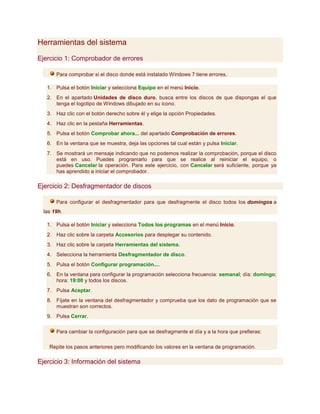
Práctica herramientas del sistema
- 1. Herramientas del sistema Ejercicio 1: Comprobador de errores Para comprobar si el disco donde está instalado Windows 7 tiene errores. 1. Pulsa el botón Iniciar y selecciona Equipo en el menú Inicio. 2. En el apartado Unidades de disco duro, busca entre los discos de que dispongas el que tenga el logotipo de Windows dibujado en su icono. 3. Haz clic con el botón derecho sobre él y elige la opción Propiedades. 4. Haz clic en la pestaña Herramientas. 5. Pulsa el botón Comprobar ahora... del apartado Comprobación de errores. 6. En la ventana que se muestra, deja las opciones tal cual están y pulsa Iniciar. 7. Se mostrará un mensaje indicando que no podemos realizar la comprobación, porque el disco está en uso. Puedes programarlo para que se realice al reiniciar el equipo, o puedes Cancelar la operación. Para este ejercicio, con Cancelar será suficiente, porque ya has aprendido a iniciar el comprobador. Ejercicio 2: Desfragmentador de discos Para configurar el desfragmentador para que desfragmente el disco todos los domingos a las 19h. 1. Pulsa el botón Iniciar y selecciona Todos los programas en el menú Inicio. 2. Haz clic sobre la carpeta Accesorios para desplegar su contenido. 3. Haz clic sobre la carpeta Herramientas del sistema. 4. Selecciona la herramienta Desfragmentador de disco. 5. Pulsa el botón Configurar programación.... 6. En la ventana para configurar la programación selecciona frecuencia: semanal; día: domingo; hora: 19:00 y todos los discos. 7. Pulsa Aceptar. 8. Fíjate en la ventana del desfragmentador y comprueba que los dato de programación que se muestran son correctos. 9. Pulsa Cerrar. Para cambiar la configuración para que se desfragmente el día y a la hora que prefieras: Repite los pasos anteriores pero modificando los valores en la ventana de programación. Ejercicio 3: Información del sistema
- 2. Averigua qué ordenador tienes: qué procesador usas, cuánta memoria RAM tienes y qué sistema operativo utilizas. 1. Pulsa el botón Iniciar y selecciona Todos los programas en el menú Inicio. 2. Haz clic sobre la carpeta Accesorios para desplegar su contenido. 3. Haz clic sobre la carpeta Herramientas del sistema. 4. Selecciona la herramienta Información del sistema. 5. En la ventana veremos el Resumen del sistema. Fíjate en los valores que indican los elementos Nombre del SO, Procesador y Memoria física instalada. Ya conoces las características principales de tu sistema. Ejercicio 4: Liberador de espacio en disco Para borrar los archivos temporales de internet. 1. Pulsa el botón Iniciar y escribe liberador en la caja de búsqueda del menú Inicio. 2. Selecciona el resultado de la búsqueda: Liberador de espacio en disco. 3. En la ventana para la selección de unidad, selecciona la que tenga el icono de Windows, es decir, el disco en que se encuentra Windows 7 instalado. 4. Espera a que la barra de progreso termine de cargar. 5. Deja marcada la opción Archivos temporales de internet y desmarca todas las demás. No pases por alto la barra de desplazamiento de la derecha que te permite ver el listado completo. 6. Pulsa Aceptar. 7. Cuando pregunte si estamos seguros, pulsa Eliminar archivos. Ya has borrado los temporales de internet. Ejercicio 5: Mapa de caracteres Para averiguar qué teclas utilizar para representar el símbolo de Copyright: 1. Pulsa la tecla Windows para desplegar el menú Inicio. 2. Escribe caracteres y pulsa la opción Mapa de caracteres resultante de la búsqueda. 3. Busca el símbolo de Copyright (se trata de la letra C dentro de un círculo). Debería estar en la 4ª posición de la sexta fuente, de la fuente Arial. Si no lo encuentras busca cualquier otro símbolo, no es relevante. 4. Haz clic sobre el símbolo. 5. Fíjate que en la zona inferior derecha aparece la combinación de teclas Alt + 0169. 6. Prueba a escribir esta combinación de teclas en cualquier editor de texto (como bloc de notas o wordpad). 7. Cierra el mapa de caracteres y no guardes el documento en que hayas escrito el símbolo.
